テンプレートを選択する
「web接客」をクリックします
「web接客を作成する」をクリックします
右上にある「新規作成」をクリックします
「アプリ」を選択し、「適用」をクリックします
「使用するテンプレート」をクリックします
作成したいアプリ接客のイメージに近いテンプレートを選びましょう!
エディター画面にソースコードが表示されるので、こちらでアプリ接客を編集します
アプリ接客の内容を編集する
今回はテンプレートを使って以下のアプリ接客を作成する例を基に、説明していきます!
❶ 値を差し込む
「データファイル」を選択し、「適用」をクリックします
データファイルが出てこない??
差し込みで利用するデータファイルは、セグメントで利用しているデータファイルである必要があります。b→dashへのデータ連携と取り込みだけを行ったファイルは表示されないので注意しましょう。
差し込みデータ(氏名)が差し込まれます
以下のように差し込みデータ(氏名)が反映されます
今回は値として「氏名」を差し込みましたが、カラムにある他の値も差し込むことができます。
❷ 日付を差し込む
差し込みたい箇所にカーソルを合わせ「日付挿入」をクリックします
「表示形式」「プレビュー」を選択し、「適用」をクリックします
日付が差し込まれます
以下のように差し込みデータ(日付)が反映されます
❸ 画像を差し込む
画像を差し込みたい箇所にカーソルを合わせ「画像」をクリックします
「画像」を選択し、「適用」をクリックします
画像が差し込まれます
以下のように差し込みデータ(画像)が反映されます
⑦-45.png)
➍ リンクを差し込む
リンクを差し込みたい箇所にカーソルを合わせます
「遷移先リンク」を入力します
遷移先リンクのパターン
遷移先リンクのパターンは、『アプリ内のWebView起動』『アプリ内のリンク』『外部ブラウザの起動』の3つです。
それぞれのソースコードは、以下をご参照ください
アプリ内のWebView起動
<a href="webview://url=https://xxxx.com" rel="noopener noreferrer" target="" ></a>アプリ内のリンク
※遷移先は、「key = ○○」「value = △△」としています
<a href="internal://○○=△△" style="">外部ブラウザの起動
<a href="external://url=https://xxxx.com" rel="noopener noreferrer" target="" ></a>以下のようにリンクが反映されます
これで内容の編集は完了です!
アプリ接客コンテンツには動画ファイルを差し込むこともできます
上記の紹介では出てきていませんが、アプリ接客コンテンツには、コンテンツボックスにアップロードしている動画ファイルを差し込むこともできます。
※コンテンツボックスに動画ファイルをアップロードする方法はこちらを参照ください

-7.png)
⑦-24.png)
⑦-25.png)
⑦-26.png)
⑦-27.png)
⑦-28.png)
⑦-29.png)
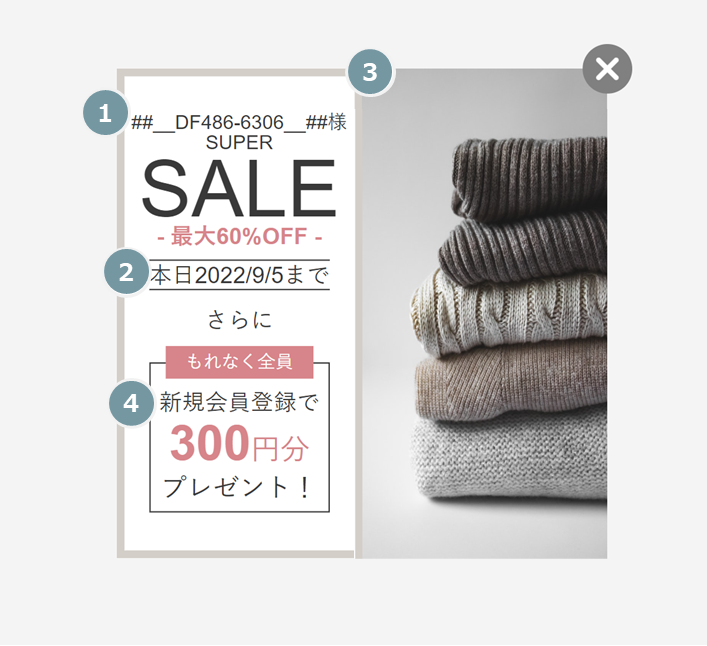
⑦-31.png)
⑦-32.png)
⑦-33.png)
.png)
⑦-35.png)
⑦-37.png)
⑦-38.png)
⑦-39.png)
⑦-40.png)
⑦-42.png)
⑦-43.png)
⑦-44.png)



_完成図④.png)
②-1.png)
②-2.png)
⑧-1.png)
⑧-2.png)
⑧-3.png)
⑧-4.png)
⑧-5.png)